人像调色,教怎么调出干净通透的照片
本篇教程教大家如何处理一张干净并具备较强质感的照片,主要分两部分完成,在LR中调色,然后再到PS处理一下细节即可,简单易学,分享给大家了。先看看效果:

如果想要拍出一张画面干净并具备较强质感的照片,我们该怎么做:
一、前期准备
1、选择树为背景,大光圈虚化后特别好看。
2、均匀光环境(阴天)尽量让脸部保持充足光线。
3、选择白色上衣并避免浓妆。
4、镜头选择为135,锐度较高同时焦外虚化处理优秀。
二、原片分析
观察原片我们会发现:
1、曝光稍微不足导致画面偏暗。
2、拍摄时间2月,树叶的颜色仍呈现黄绿交杂的并导致画面主调呈现黄色调。
3、背景其他物体的反光较为抢眼。
4、因为是阴天,妹子的下巴、脖子部分阴影较重。
总而言之就是不干净不清新。
练习素材:http://www.16xx8.com/photoshop/sucai/2017/k144789.html
三、后期修饰(LR部分)
1、色温向蓝色倾斜,发病照片整体偏黄的现象。
![]()
2、提高曝光,将曝光恢复至正常状态。
3、提升对比、增强质感。
4、降低高光,避免衣服局部高光溢出。
5、提升阴影,将暗部细节进行呈现。
6、降低黑色色阶,恢复暗部质感。
7、提升白色色阶,让脸部和衣服更白净。
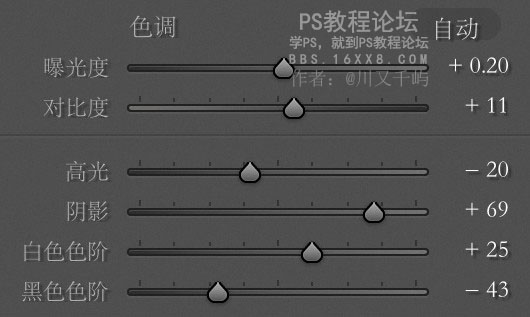
恢复明暗关系之后的照片呈现如下:

这时候我们发现,照片偏黄的问题仍没有得到完全的解决,原因在于树叶的颜色。
学习 · 提示
相关教程











